やっぱSketchUpが使いたいので色々調べた。
そしたらよさそげなプラグインを見つけた。
以下にある、「LineDxf3m」ってやつ。
天越ブログ弐 – SketchUpプラグイン
http://akitenh.dip.jp/blog/2006/12/sketchup_2.html
SketchUpの情報をDXFにしてくれるんだと。
プラグインを入れる場所がすぐわからなくなるんでメモっとく。
C:\Users\ユーザ名\AppData\Roaming\SketchUp\SketchUp 2015\SketchUp\Plugins
ここに「LineDxf3m.rb」を入れてからSketchUpを起動すりゃいい。
で、試してみた。
やっぱSketcのが使いやすいわぁ~。
プラグインの「LineDXF」のなかの「2Dパース」を選ぶ。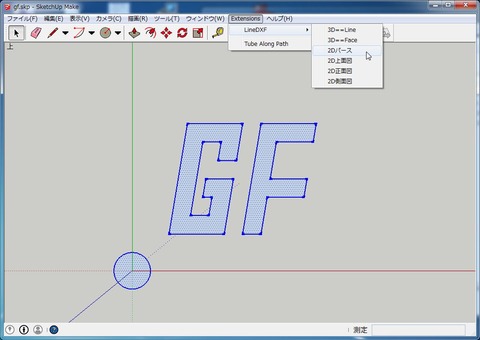
あー、スクリーンショットをミスったわ、ファイル名は「03_GF_2Dパース.dxf」と読み替えて。。。
ほいでできたDXFファイルをNCVCに食わしてみるぜ。
色々なパターンを試したのでDXFファイルが複数あるけどそこは無視してちょ。
ありゃりゃ、エラーが出ちゃった。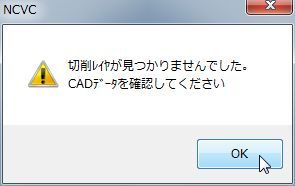
んんんーーーん、やっぱレイヤー情報がないから無理みたい。
ほいじゃ、Jw-cadでレイヤー情報を付けてみよ。
Jw-cadを起動してメニューの「DXFファイルを開く」を選択する。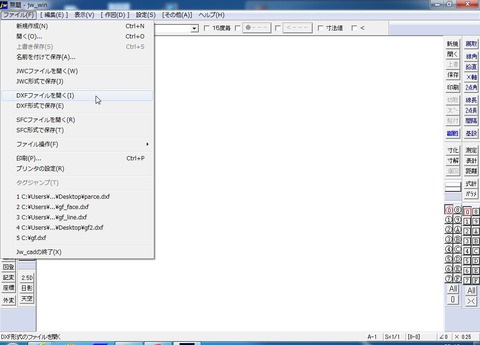
レイヤー0の名前を「CAM」にし、レイヤー1の名前を「ORIGIN」にする。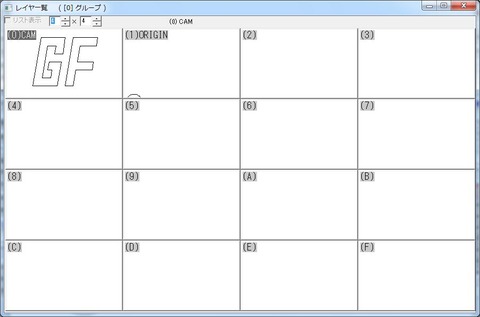
さて、これでNCVCで読めるか。
NCデータのファイル名を指定してっと。
よく見るとちょっちおかしいけど、なんとかなりそ。
途中でJw-cad使わなあかんのはメンドイけど、今後もSketchUpメインで行くぜ。
—

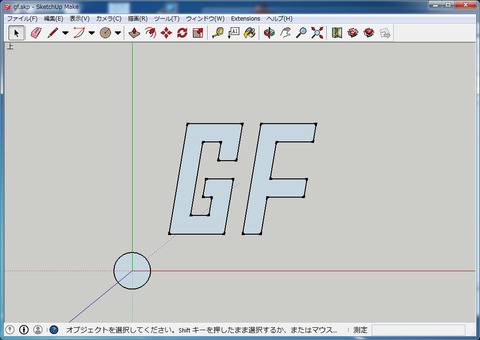
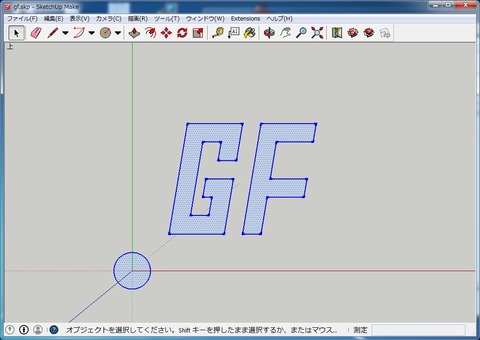

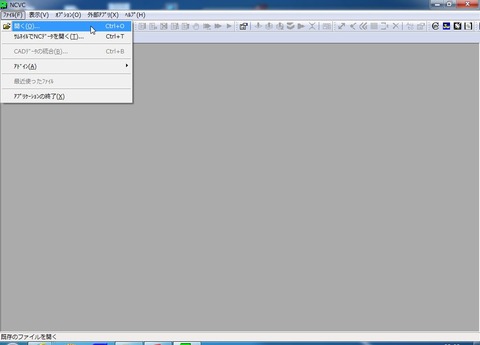
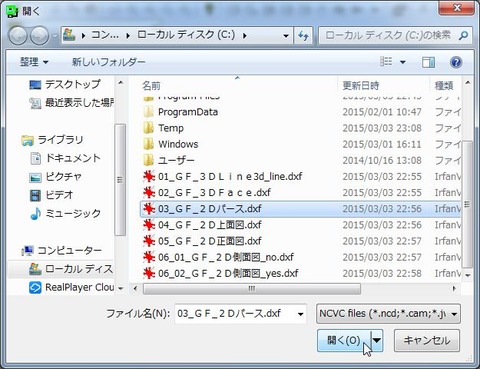
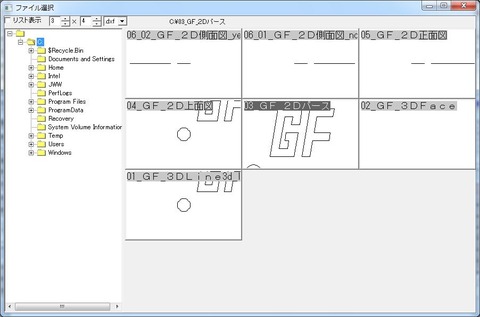
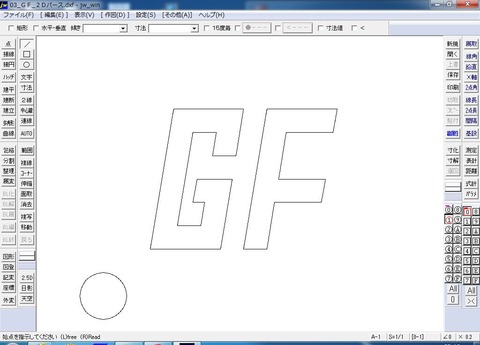
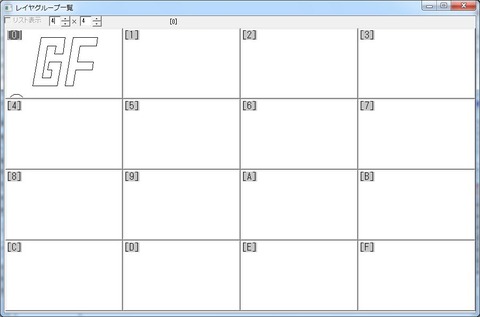
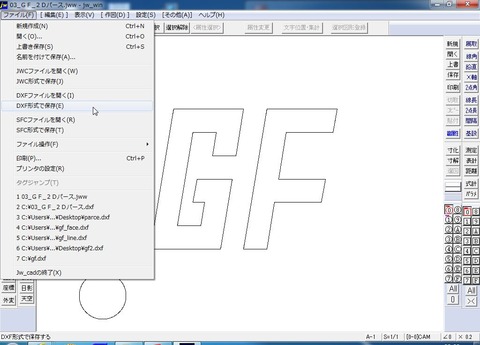
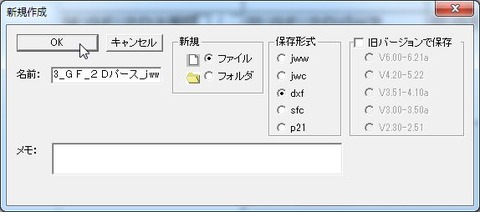
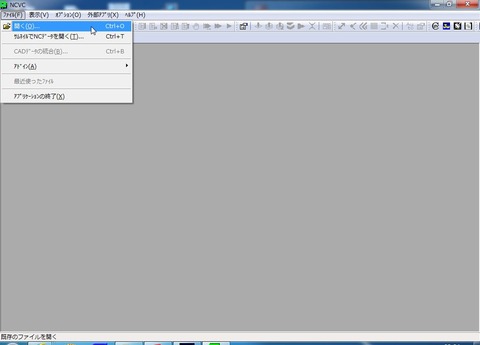
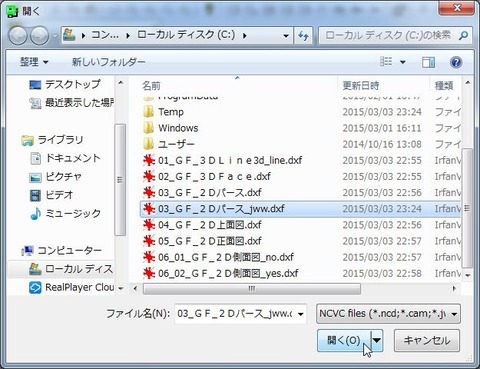
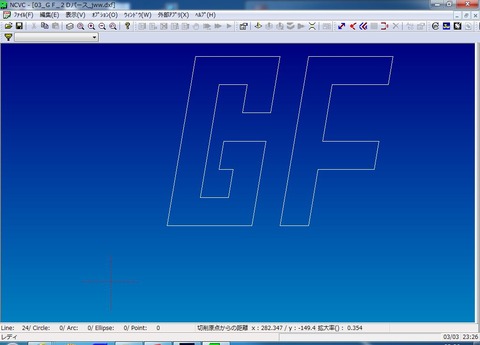
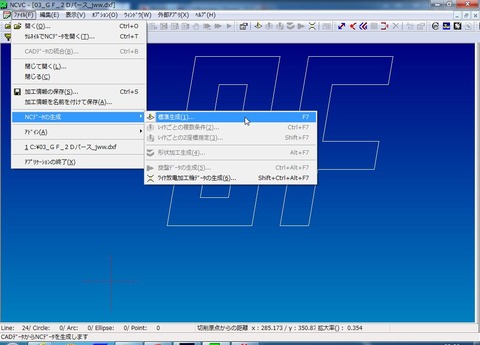
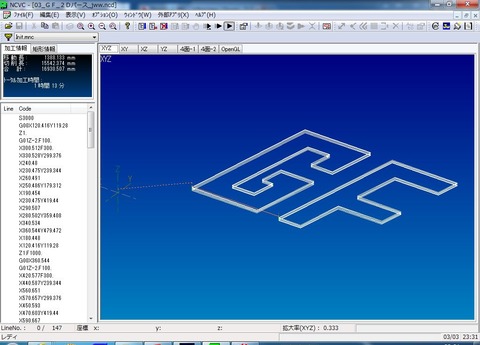

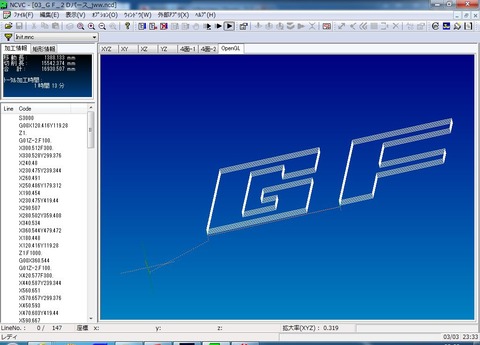
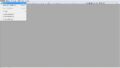

コメント